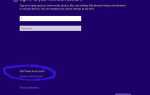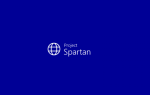Fakt, że większość z nas korzysta z naszych przeglądarek na komputery i urządzenia mobilne do czytania e-booków, nie powinien być zaskoczeniem. Aktualizacja Creators Update zapewniła dostęp do natywnego sklepu z eBookami, umożliwiając zakup i przechowywanie ulubionych eBooków. A teraz najnowsza wersja aktualizacji zanurza użytkowników w lepszym czytaniu dzięki możliwości odczytywania eBooków na głos przez Microsoft Edge.
Aby to zrobić, otwórz eBook i naciśnij Czytaj na głos przycisk. Znajdziesz go w prawym górnym rogu Edge. Jeszcze chłodniej, poniżej Głosy, znajdziesz kilka akcentów do wyboru. Każdy z nich ma również ulepszoną wersję.
Po włączeniu tej funkcji będzie można zobaczyć istotny tekst artykułu, jego nagłówek i zdjęcia. Możesz zmienić kolor tła i rozmiar czcionki. To okaże się bardzo przydatne, jeśli jesteś jednym z entuzjastów czytania w ciemności.
Oto kroki, które sprawią, że Microsoft Edge przeczyta:
- Uruchom Microsoft Edge i naciśnij przycisk Hub.
- Kliknij przycisk Książki, a następnie naciśnij Czytaj na głos. Po potwierdzeniu akcji miły głos natychmiast rozpocznie czytanie.
Podczas czytania dostępnych jest więcej opcji, takich jak wstrzymywanie, odtwarzanie lub przełączanie do poprzedniego akapitu lub do następnego. Możesz także zmienić prędkość czytnika za pomocą tego samego przycisku Voice.
Jeśli zdecydujesz się przywrócić oryginalne ustawienia, naciśnij strzałkę menu pod przyciskiem Głos, kliknij głos i naciśnij niebieski X. Powrócisz do oryginalnych ustawień czytania.
Spróbuj i ciesz się!